- Autore Lauren Nevill [email protected].
- Public 2023-12-16 18:53.
- Ultima modifica 2025-01-23 15:20.
Sberbank, come la maggior parte delle altre banche, offre ai clienti la possibilità di gestire il proprio account tramite Internet. Puoi facilmente scoprire quanti soldi sono rimasti sul tuo conto della carta o se il salario tanto atteso ti è stato trasferito. Inoltre, nella pagina personale di un cliente Sberbank, puoi ottenere informazioni dettagliate sul tuo account.
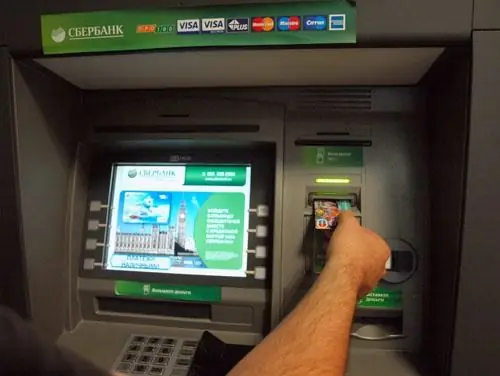
Istruzioni
Passo 1
Il servizio che permette di conoscere il saldo della carta via Internet si chiama "Sberbank Online". Per accedervi, dovrai eseguire diverse azioni nel mondo reale, non virtuale. Prima di tutto, devi contattare l'operatore Sberbank o trovare un bancomat / terminale per accedere al tuo conto personale sul sito web della banca. Per fare ciò, porta con te una carta di plastica collegata al tuo account. Inserisci la carta in un bancomat o terminale, inserisci il codice, quindi seleziona la voce "Servizio Internet" dal menu. Quindi fai clic sul pulsante "Rilascia una password permanente per accedere a Sberbank Online". La macchina ti darà due assegni: uno con un nome utente e una password permanente, l'altro con 20 password una tantum.
Passo 2
Vai al sito web di Sberbank. Il sito ti reindirizzerà automaticamente alla pagina corrispondente alla tua regione. Nel menu principale del sito, seleziona il pulsante più a destra "Sberbank Online". Verrai indirizzato alla pagina di login, inserisci negli appositi campi l'ID utente e la password permanente dal controllo.
Passaggio 3
Verrà inviato un SMS al tuo cellulare legato alla carta su un tentativo di entrare nel tuo account personale sul sito. Prova, poiché non ti troverai ancora nel tuo account personale. Ora sei entrato nella seconda fase di sicurezza e devi inserire una password una tantum da un altro controllo o richiedere un codice sul tuo cellulare. Se scegli la conferma SMS, quasi istantaneamente verrà inviato un messaggio al tuo telefono con un codice, che dovrai inserire.
Passaggio 4
Se hai scelto di confermare utilizzando una password monouso, apparirà una finestra pop-up in cui dovrai inserire una password da un controllo con 20 password. Attenzione, non è necessario inserire alcuna password, ma quella il cui numero è indicato nella finestra. Inoltre, ci saranno anche informazioni su quante password inutilizzate sono rimaste.
Passaggio 5
Non appena accedi con successo alla tua pagina personale, apparirà la finestra principale, nella quale ti verranno fornite brevi informazioni sulla carta. Vedrai immediatamente quanti soldi hai sulla tua carta se guardi il numero nell'ovale verde chiaro a destra della scritta "Disponibile". Se vuoi vedere diverse transazioni recenti sulla carta, fai semplicemente clic sul link "espandi" nella stessa finestra.
Passaggio 6
Presta attenzione al menu sul lato destro della finestra. Se hai bisogno di informazioni più dettagliate sulle transazioni effettuate online, fai clic sulla voce "Cronologia delle transazioni in Sberbank Online" al suo interno.
Passaggio 7
Verrai indirizzato a una scheda dove potrai vedere più in dettaglio le operazioni con le tue carte effettuate su Internet. Si prega di notare che è possibile selezionare periodi di tempo diversi. I periodi "per la settimana" e "per il mese" sono indicati come voci separate. Le operazioni per il prelievo di denaro tramite bancomat o gli acquisti con carta in negozi reali non sono mostrate qui. Per i dettagli dettagliati di queste operazioni, vai nel menu della scheda "Mappe" e clicca sul nome della mappa che ti interessa.
Passaggio 8
Vedrai una finestra con informazioni dettagliate su questa mappa. Qui verranno programmate le ultime operazioni per la ricezione e il prelievo di fondi. È inoltre possibile visualizzare informazioni dettagliate, ricevere una dichiarazione via e-mail o stamparla su una stampante.






